- Автор Jason Gerald [email protected].
- Public 2024-01-15 08:19.
- Акыркы өзгөртүү 2025-01-23 12:25.
Бул wikiHow сизге пакеттик файлдарды ачкандан кийин дароо иштешин алдын алууну үйрөтөт. Сиздин муктаждыктарыңызга жараша, пакеттик файлдын иштешин кечеңдетүү үчүн колдоно турган бир нече буйруктар бар. Эсиңизде болсун, кечиктирүүдөн мурун, пакеттик файлдарды жазуу боюнча жетиштүү билимге ээ болушуңуз керек.
Кадам
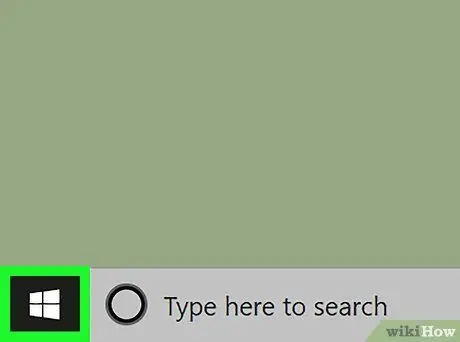
Кадам 1. Стартка өтүңүз
Муну төмөнкү сол бурчтагы Windows логотибин чыкылдатыңыз.
Эгерде сизде кийинкиге калтырууну каалаган партиялык файл болсо, файлды оң баскыч менен чыкылдатып, чыкылдатыңыз Түзөтүү файлды Блокнотто ачуу үчүн. Муну менен сиз кийинки эки кадамды өткөрүп жибере аласыз.

Кадам 2. Блокнотту ишке киргизиңиз
Стартка блокнотту терип, чыкылдатыңыз Блокнот Start терезесинин жогору жагында көрсөтүлөт.
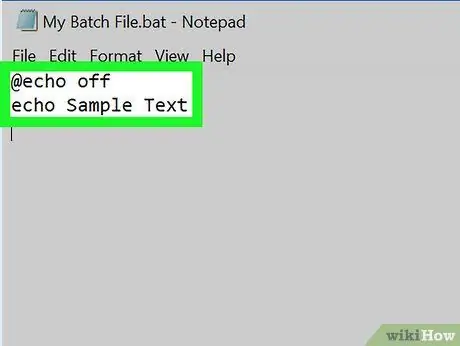
Кадам 3. Партиялык файлды түзүңүз
Бул файлдар көбүнчө буйрук менен башталат
@echo өчүк
. Буйрукту жазгандан кийин, керек болгон учурда пакеттик файлдын текстин киргизиңиз.
Кадам 4. Файлдарды кантип кечиктирүүнү каалаарыңызды көрсөтүңүз
Пакеттик файлдарды кечиктирүү үчүн колдонула турган үч негизги буйрук бар:
- ТЫНЫТУУ - пакеттик файл стандарттык баскыч (мисалы, боштук) басылганга чейин тындырылат.
- TIMEOUT - Топтомдук файл бир нече секундга (же баскыч басылганда) кайра иштебей туруп калат.
- PING - Топтомдук файл көрсөтүлгөн компьютер дарегинен артка кайтаруу алганга чейин тындырылат. Адатта, файл даректүү болгондо гана тындырылат.
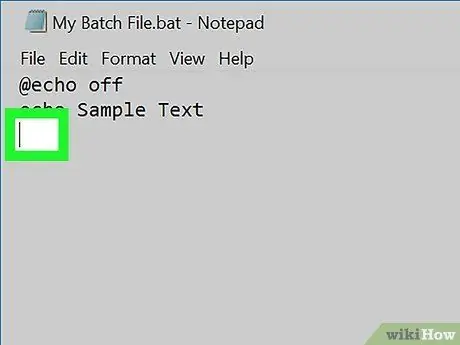
Кадам 5. Файлды токтото турууну чечиңиз
Сиз пакеттик файлды коддун каалаган убагында токтото аласыз (эгерде "Exit" командасынан кийин сактаңыз). Топтомдук файлды кечиктирүүнү каалаган жерди тапмайынча ылдый жылдырыңыз, андан кийин кечигүү чекитинин алдындагы код менен андан кийинки коддун ортосунда бир аз боштук кылыңыз.
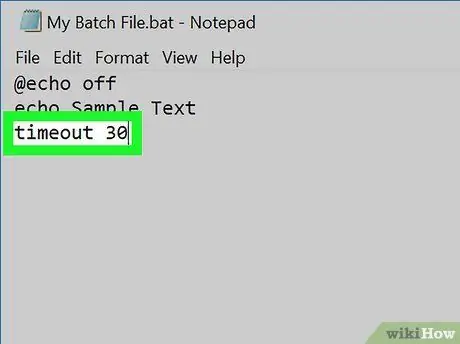
Кадам 6. Буйрукту териңиз
Тандалган буйрукка жараша, төмөнкү командалардын бирин аткарыңыз:
- ТЫНЫТУУ - Тизмеге тыныгууну киргизиңиз. Бул жерге эч нерсе кошпоңуз.
-
TIMEOUT - Күтүү убактысын териңиз. Файлды кечиктирүү үчүн "убакытты" секундага алмаштырыңыз. Мисалы, эгер сиз партия файлын 30 секундга кечиктиргиңиз келсе, тайм -аут 30 деп териңиз.
Башкалардын баскычты басуу менен кечигүүнү өткөрүп жиберишине жол бербөө үчүн, timeout time /nobreak деп териңиз ("убакытты" кечигүү секунддарынын саны менен алмаштырыңыз)
- PING - Пинг дарегин териңиз. "Даректи" PING кылгыңыз келген компьютердин же сайттын IP дареги менен алмаштырыңыз.
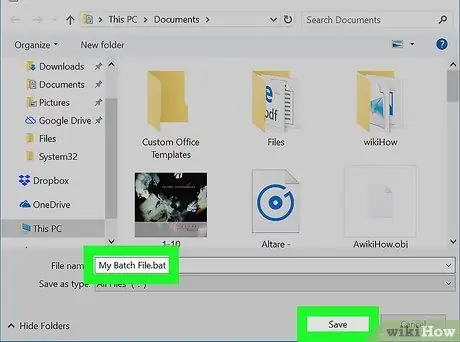
Кадам 7. Документти пакеттик файл катары сактаңыз
Эгерде документ пакеттик файл катары сакталбаса, төмөнкүлөрдү аткарыңыз:
- Чыкылдатыңыз Файл, анан тандаңыз Төмөнкү катары сактоо….
- Файлдын атын жазыңыз, андан кийин.bat кеңейтүүсү (мисалы, "Менин пакеттик файлым" "Менин пакеттик файлым.bat" болуп өзгөрөт).
- "Түр катары сактоо" ачылуучу кутучасын чыкылдатыңыз, анан чыкылдатыңыз Бардык файлдар.
- Сактоо ордун көрсөтүңүз, анан чыкылдатыңыз Сактоо.
Кеңештер
- Пакеттик файлды каалаган Windowsта эки жолу басуу менен иштете аласыз.
- "ТЫНЫТУУ" буйругу колдонуучу партия файлынын кийинки бөлүгүн иштетүүсүн каалаганда эң жакшы колдонулат. "TIMEOUT" буйругу файлдын автоматтык түрдө иштешин каалаган учурда ылайыктуу.
Эскертүү
- Эски "УКТА" командасы Windows 10до иштебейт.
- Пакеттик файлды Mac компьютеринде иштетүү мүмкүн эмес.






